智能变电站辅助系统综合监控平台安装部署手册.docx
《智能变电站辅助系统综合监控平台安装部署手册.docx》由会员分享,可在线阅读,更多相关《智能变电站辅助系统综合监控平台安装部署手册.docx(24页珍藏版)》请在冰点文库上搜索。
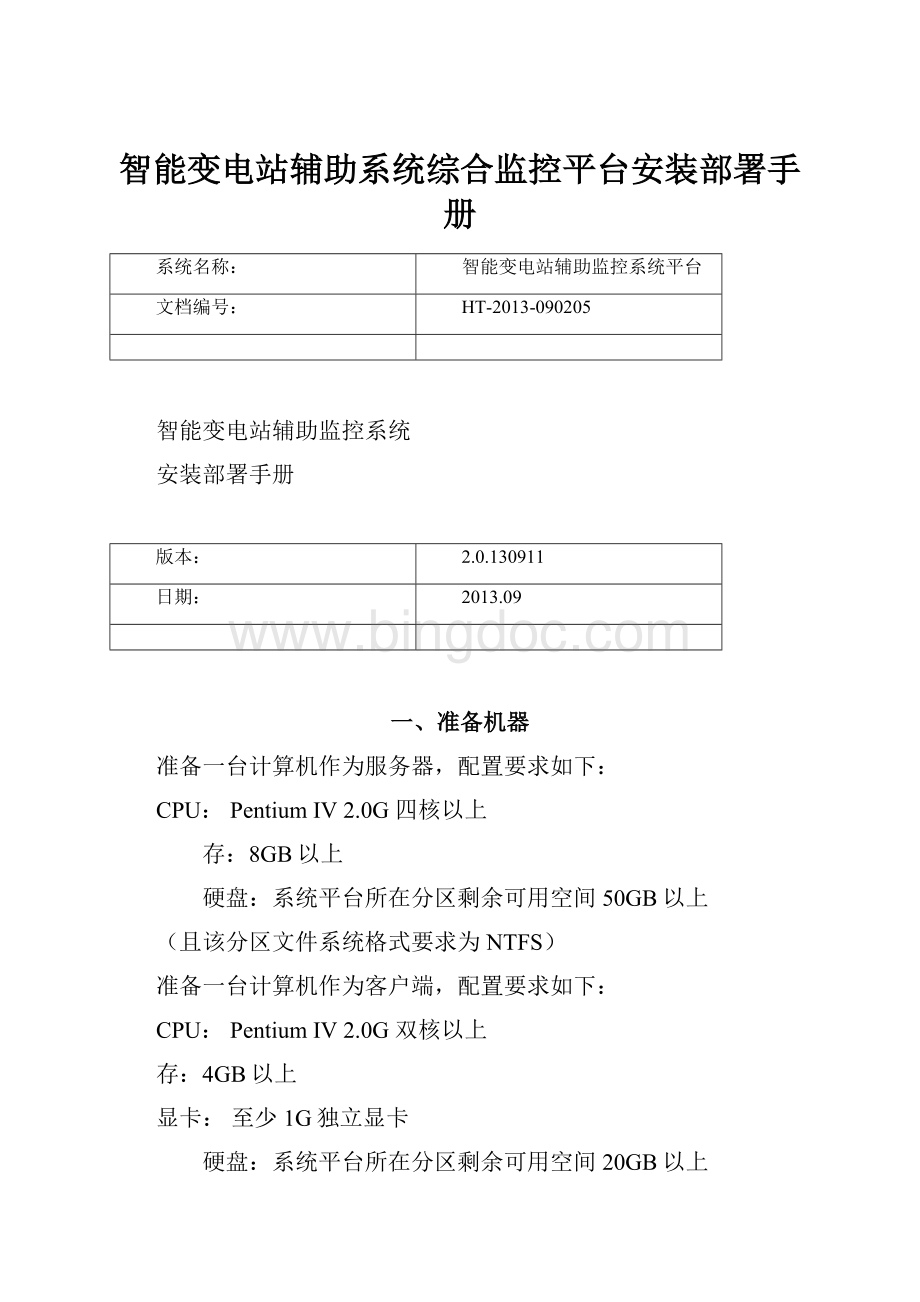
智能变电站辅助系统综合监控平台安装部署手册
系统名称:
智能变电站辅助监控系统平台
文档编号:
HT-2013-090205
智能变电站辅助监控系统
安装部署手册
版本:
2.0.130911
日期:
2013.09
一、准备机器
准备一台计算机作为服务器,配置要求如下:
CPU:
PentiumⅣ2.0G四核以上
存:
8GB以上
硬盘:
系统平台所在分区剩余可用空间50GB以上
(且该分区文件系统格式要求为NTFS)
准备一台计算机作为客户端,配置要求如下:
CPU:
PentiumⅣ2.0G双核以上
存:
4GB以上
显卡:
至少1G独立显卡
硬盘:
系统平台所在分区剩余可用空间20GB以上
(且该分区文件系统格式要求为NTFS)
软件资料光盘或者平台软件资料包文件列表
安装顺序1、数据库sql2000或2005
2、还原数据库文件
3、安装数据服务管理
4、安装客户端软件
二、安装及配置操作系统(如果已安装,可跳过)
1、安装操作系统
服务器操作平台:
建议安装服务器版windows操作系统,如Windows2000Server,WindowsServer2003,WindowsServer2008,WindowsServer2008R2。
客户端操作平台:
建议安装专业版windows操作系统,如WindowsXp,Windows7旗舰版(64)
2、安装常用软件及工具
1)安装360安全卫士
建议在网上下载最新的360安全卫士安装包,然后按提示安装完成后,点击360安全卫士,点开修复漏洞,只对360建议需要修复的漏洞进行修复,然后点开修复漏洞右上角的设置,在设置里扫描提示和修复方式选择自动扫描和修复高危漏洞。
2)安装office办公软件
建议客户端平台安装office2003系列办公软件。
3)安装解压工具
建议安装WinRAR3.80或更高版本。
2.配置防火墙
打开控制面板,点击Windows防火墙,进入Windows防火墙界面,关闭启用windows防护墙功能
三、安装数据库系统(如果已安装,可跳过)
可安装以下数据库:
MicrosoftSQLServer2000、MicrosoftSQLServer2005
下面以MicrosoftSQLServer2005为例简要说明一下安装数据库的方法:
1、打开软件资料光盘或者平台软件资料包,找到数据库安装包压缩文件
“SQLServer2005.rar”;
2、解压完成后,依次打开文件SQLServer2005.rar\2005\SQLServerx86\Servers双击运行MicrosoftSQLServer2005安装程序“setup.exe”开始安装。
选择“我接受许可条款和条件”,点击“下一步”。
3、安装必备组件安装界面,点击“安装”进行安装。
界面如下:
4、组件安装完成后,点击“下一步”开始安装SQL2005Express。
如下图:
5、安装程序检查当前系统的软/硬件是否复合安装的要求。
6、点击“下一步”,填写注册信息,点击“下一步”继续
7、选中需要安装的功能。
“数据库服务”必须安装;“客户端组件”推荐安装,可以方便对数据库进行一些相关操作。
同时,可设置程序的安装路径。
8、点击“下一步”,进入SQL身份验证模式设置页面。
选择“混合模式(Windows身份验证和SQLServer身份验证)”,在下面输入sa的登录密码,点击“下一步”。
注:
1)此处一定要选择“混合模式”这个身份验证模式,否则会造成程序无法访问数据库,而引发程序错误。
2)一定要牢记此处设置的sa的密码。
程序初始化运行时需要使用此密码连接数据库。
9、错误和使用情况报告设置。
可直接点击“下一步”继续。
10、准备安装界面。
点击“下一步”继续。
11、安装进度。
显示安装程序的当前执行情况。
请耐心等待程序安装完成。
12、安装完成。
点击“完成”,完成SQL2005Express的整个安装过程。
四、还原数据库文件操作(如果已操作,可跳过)
备注:
该操作前,必须确认数据库已经正确的安装成功(上述步骤三-安装数据库系统)
1、解压数据库文件
打开软件资料光盘或者平台软件资料包,找到“数据库文件”压缩文件,解压到本地磁盘,将数据库文件复制到安装数据库的机器的适合磁盘目录中,复制下当前的相对路径,例如“F:
\刻录软件资料\电子集团刻录\数据库文件”,该路径将在下述的还原步骤中使用。
2、附加还原数据库文件
1)、打开数据库管理器,依次选择“开始”->“所有程序”->SQLServer2005,点击数据库服务管理器,如下图
2)、选择服务器名称,身份验证为“SQLServer身份验证模式”输入安装数据库是配置的登录名以及密码(可勾选记住密码选项),如上图所示,进入下图所示的管理界面
3)、进入到附加操作界面后,点击界面中间的“添加”按钮,进入到定位数据库文件界面,依次选择当前待附加的数据库文件(资料盘中解压出来的数据库文件ISS-Data.MDF)
4)、确认添加的文件后,回到下图所示的附加数据库操作页面,更改“附加为”的名称
5)、上述界面中,确认无误后,点击界面右下方的“确认”按钮,提示附加数据库成功后,还原数据库文件操作完毕,接下来可按次序安装配置服务器以及客户端软件连接使用该数据库。
五、安装及配置服务端(数据服务管理器)
1、安装服务管理器:
打开软件资料光盘或者平台软件资料包,找到“数据服务管理器”安装包压缩文件
“数据服务管理器.rar”;解压该安装压缩包文件到本地目录,打开该安装包文件夹
双击运行setup.exe(数据服务管理器安装包),按照安装向导一步步操作即可完成安装过程。
2、配置服务管理器
1)、打开服务管理器:
在桌面上,找到服务管理器的图标“
”,双击开始运行,这时,系统任务栏的右下方会出现个蓝色的盾牌样的托盘标识
鼠标双击该图标,打开进入到如下的服务管理器配置管理界面
2)、选择右边服务的运行记录,点击左边的“参数配置”按钮,进入下图所示的参数信息配置界面,如下图:
3)、提取数据服务的优先监听IP地址(点击提取本地IP地址按钮)进行勾选提取操作
(注意:
这里如果当前服务器是双网卡模式,这里会出现两个IP地址信息,需要选择与前端辅助主机设备在同一网段的IP地址)
4)、按上图所示,输入远程相关数据库连接配置参数,进行数据库的连接配置。
(注意:
这里的数据库有可能是与数据服务安装在同一台机器上,如果是远程数据库,可输入合法的IP地址进行连接,如果是本地数据库,可提取本地服务器进行测试连接)
5)、测试连接,确认配置参数。
上述参数配置完毕后,点击左下方的“测试连接”按钮,确认数据库能正常后,可点击当前界面的“确认”按钮,完成数据服务的参数配置过程。
注意:
确认时为了安全需要<无关人员随意更改参数配置信息>增加了安全验证密码(cetcht),只有输入正确的保存确认密码才能更改配置。
备注:
如果是多级架构的数据服务部署(站端-集控站-调度中心同步监控模式),这里需要配置勾选“上级中心通讯配置”,并输入合法的“上级服务IP地址”信息。
六、安装及配置客户端
1、打开安装包,选择安装文件
打开软件资料光盘或者平台软件资料包,找到“辅助系统平台客户端”安装包压缩文件“辅助系统平台客户端.rar”;解压该安装压缩包文件到本地目录,打开该安装包文件夹双击运行setup.exe(安装包),按照安装向导一步步操作即可完成安装过程。
2、安装过程示意图
安装视频引擎插件
3、首次运行配置说明
双击安装到桌面的客户端应用程序快捷方式
,首次运行要求用户配置客户端的远程数据库配置信息,如下图
3、首次登陆后,需要配置客户端与数据服务器的连接信息,如上图右下角显示未
配置方法:
依次打开左边导航栏的“系统配置管理”->“运行参数设置”
重启软件,重新登陆后,配置的通信服务器如果正常,客户端软件的下方状态栏提示如下。
七、安装使用常见问题说明
1、数据库安装过程中提示挂起异常,该如何操作?
如下图所示
打开cmd命令提示行,输入regedit,打开注册表编辑器,依次选择
HKEY_LOCAL_MACHINE\\SYSTEM\\CurrentControlSet\\Control\\SessionManager中找到PendingFileRenameOperations项目,并删除它。
这样就可以清除安装暂挂项目。
2、安装部署软件环境过程中,遇到操作系统不兼容问题该如何解决。
(1)、客户端可以在位的winxp,64位win7旗舰版上运行
(2)、服务端可以在32位的winxp,win2003企业版,win7旗舰版(64),win2008server(或64)标准版上运行
(3)、针对安装过程中出现异常时,尽量采用较低版本的操作系统环境进行安装部署
(4)、针对服务器版本的操作系统或者win7以上版本的操作系统,需要注意设置软件相关安装目录的用户访问权限设置问题。